【愚公系列】2022年02月 wireshark系列-数据抓包分析之TCP协议01
一、数据抓包分析之TCP协议01
根据实验环境,本实验的步骤如下:
1.在测试环境使用发包工具和Wireshark抓取TCP三次握手和四次断开的数据包。
2.详细分析TCP协议的三次握手以及四次断开。
任务描述:安装发包工具,并配置TCP客户端,服务端,与Wireshark配合使用 此工具与分析UDP协议时相同,实验室环境中已经安装,在此再重复一遍,我们使用" TCP&UDP测试工具"来制作和发送TCP数据包。双击测试者机器桌面的" TCP&UDP测试工具",会出现下图显示页面:
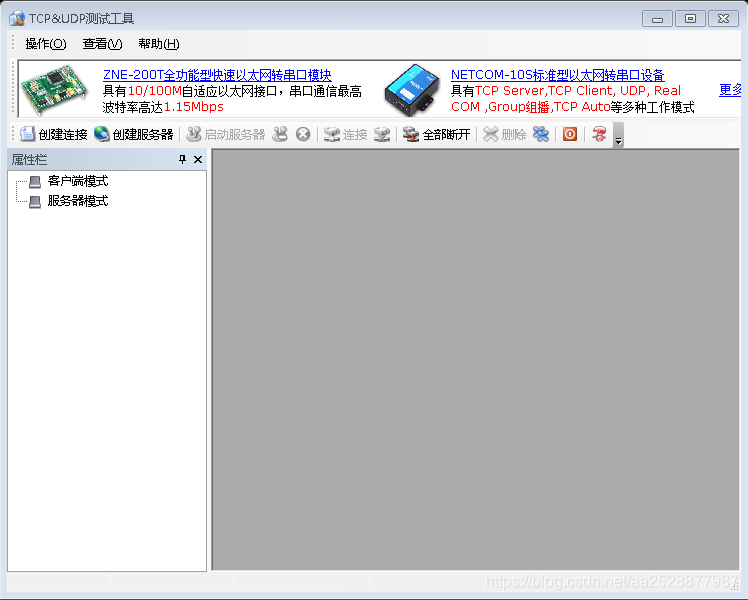
下面我们需要配置TCP的服务端以及客户端。
1.配置服务器端
选择10.1.1.33的机器,双击桌面的" TCP&UDP测试工具",右键点击服务器模式,在下拉列表中,选择创建服务器,如下图:

选择"创建服务器"之后,会弹出服务器端口设置,本次使用默认工具给的6000端口即可,点击"确定"按钮。

点击"确定"按钮之后,在左侧的服务器模式列表中,会出现创建的列表,选择我们创建的服务器,右键点击,选择"启动服务器",即完成了服务器端的配置

2.配置客户端
选择10.1.1.142的机器,双击桌面的" TCP&UDP测试工具",右键点击客户端模式,在下拉列表中,选择"创建连接",如下图:

在弹出的窗口中,选择TCP协议,服务器IP为10.1.1.33.端口6000,本机随意IP,如下图
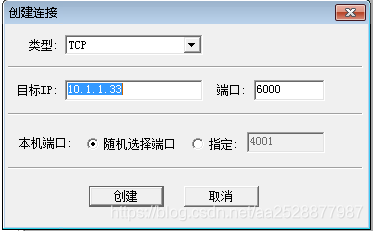
点击创建后,如下图,
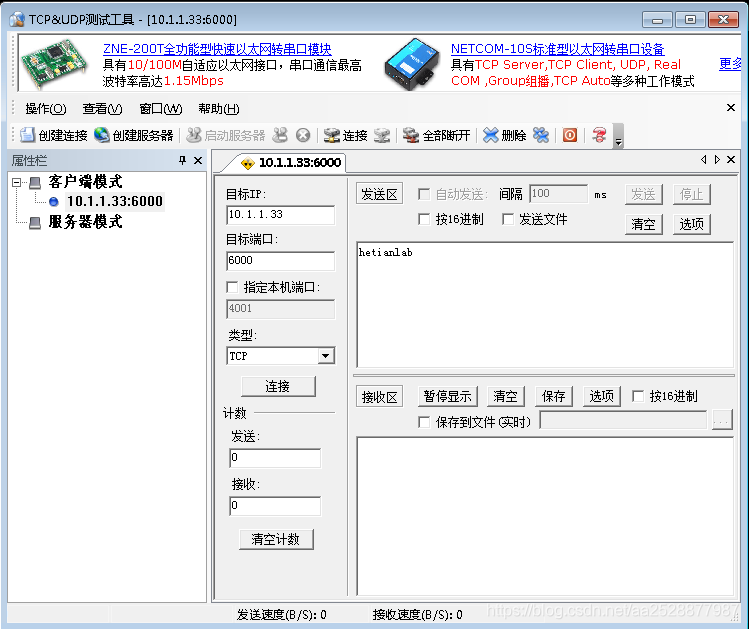
3.获取TCP数据包
获取的TCP协议的数据包。分为两部分,即TCP三次握手,四次断开的数据。但在实际的操作中,可能遇到的情况较多,比如源IP和目的IP比较多,协议的帧号乱序等各种问题。在此,我们教大家简单的过滤功能,着色功能方便过滤和查看。 启动Wireshark,在Filter中输入tcp,点击Apply会看到很多的数据包,这是因为测试环境中,有很多的应用程序,与其服务器连接,使用TCP协议。如下图,

我们可以看到,有很多的数据,不方便查看。在这里,我们已知两台机器的IP情况下,可以在filter中输入"ip.addr == 10.1.1.142 and ip.addr == 10.1.1.33"来过滤出我们想要的数据,点击工具中的"连接"按钮。如下图

在发送区域输入"hetinlabtcp"点击发送,会持续的更新TCP数据。

在点击"断开连接"后,会出现TCP的四次断开。全部的过程截图,如下:

如上图,如果还是觉得不方便分析协议的话,Wireshark还为我们提供了着色和指定的帧信息保存功能。左键点击某一帧,右键选择"Colorize Conversation",横向选择"TCP",横向再选择自己喜欢的颜色,操作如下图
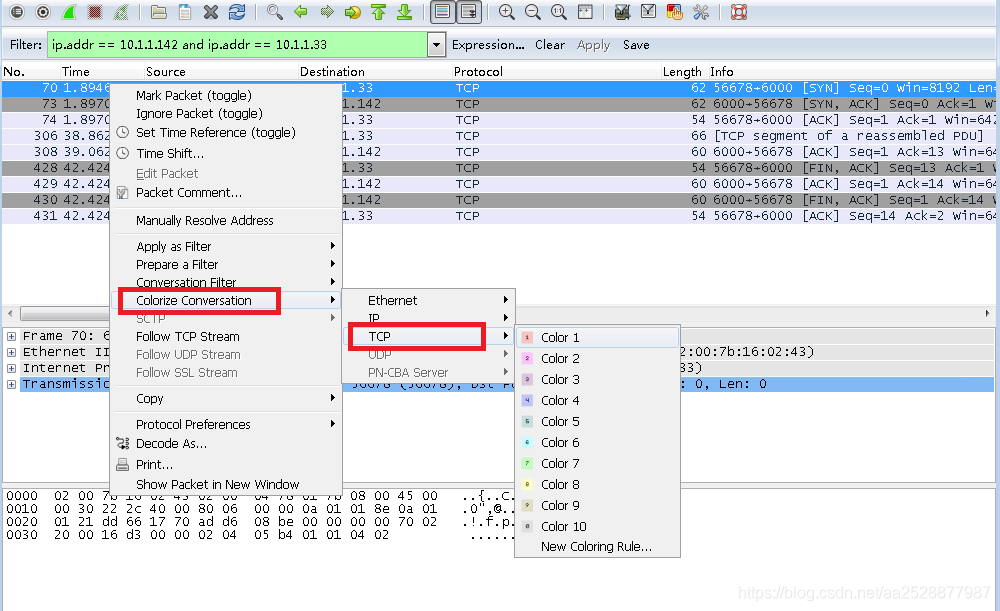
结果如下
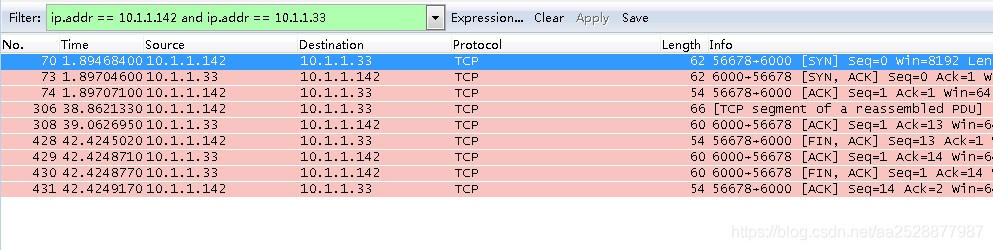
从上面可以很容易的看出,70,73,74帧是tcp的三次握手,428,429,430,431帧是四次断开的数据。如果你还想把三次握手和四次断开的数据包分别保存,Wireshark也提供了这样的功能,并且支持帧序号乱序的情况。下面,我们先来保存三次握手的数据包,因三次握手的帧是乱序,我们先右键点击70帧,选择"Mark Packet(toggle)’,在依次选择73帧,74帧,如下图

在Wireshark的菜单栏中,依次选择FIle->Export Specified Packets 命令,打开如下所示页面
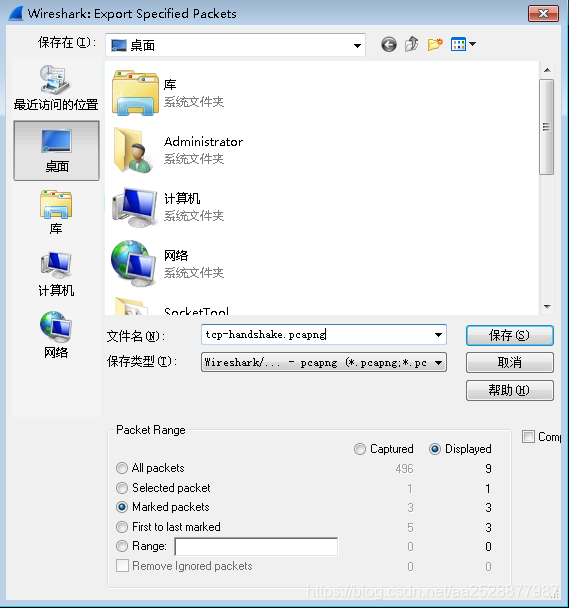
选择Marked packets,并选择保存名字和路径,即可。下面来保存四次断开的数据,因428-431为连续的序号,所以在Wireshark的菜单栏中,依次选择FIle->Export Specified Packets 命令,打开如下所示页面

选择Range,输入序号的起始和结束数字,选择保存名字和路径即可。
- 点赞
- 收藏
- 关注作者


评论(0)